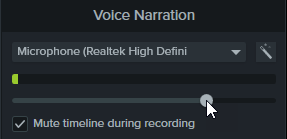La opción Narración de audio te permite grabar una pista de voz en off mientras se reproduce un vídeo en la línea de tiempo. Puedes pegar un guion para leerlo durante la grabación.
Sugerencia: lo primero es un buen audio.
- Compra el micrófono de mejor calidad que puedas permitirte.
- Utiliza la configuración de audio predeterminada de la grabadora de Camtasia o inicia tu proyecto con TechSmith Audiate para grabar y editar voces en off.
- Haz SIEMPRE una breve grabación de prueba para asegurarte de que se graba el audio.
- Utiliza efectos de audio para mejorar o corregir el audio.
- Añade puntos de audio para ajustar el volumen de áreas específicas de la forma de onda.
- Haz clic en la pestaña Narración de voz.
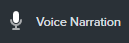
- Selecciona el dispositivo de audio deseado en el desplegable.
- Para probar el nivel de audio, habla como lo harías durante la grabación. Arrastra el control deslizante para ajustar el nivel de audio si el color del medidor no cambia a verde o cambia a amarillo o rojo.
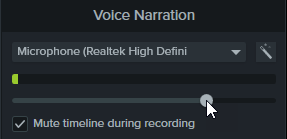
- Escribe o pega un guion opcional en el cuadro de texto.
- Selecciona Silenciar línea de tiempo durante la grabación (Windows) o Silenciar los altavoces durante la grabación (Mac) para que el audio de la línea de tiempo no se reproduzca en los altavoces ni en los auriculares.
- Arrastra el cabezal de reproducción a la línea de tiempo en la que empiece a grabarse el audio.
- Haz clic en el botón Iniciar grabación de voz.
- Camtasia reproducirá el vídeo en la línea de tiempo. Usa un micrófono para grabar la narración de voz.
- Haz clic en el botón Detener para detener la grabación.
- En Windows, especifica un nombre de archivo y haz clic en Guardar.
El clip de audio se añadirá a la línea de tiempo y al contenedor de medios.